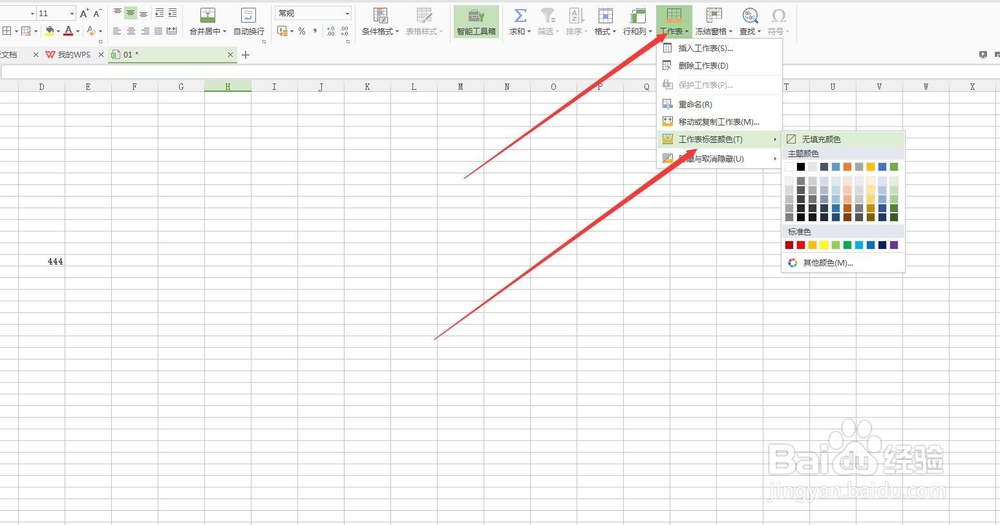1、首先我打开EXCEL表格,然后新建一个空白工作表,多添加一些工作表来示范一下。只要点击下方的小加号,就可以添加一个工作表,我都插入几个工作表。如下图所示。
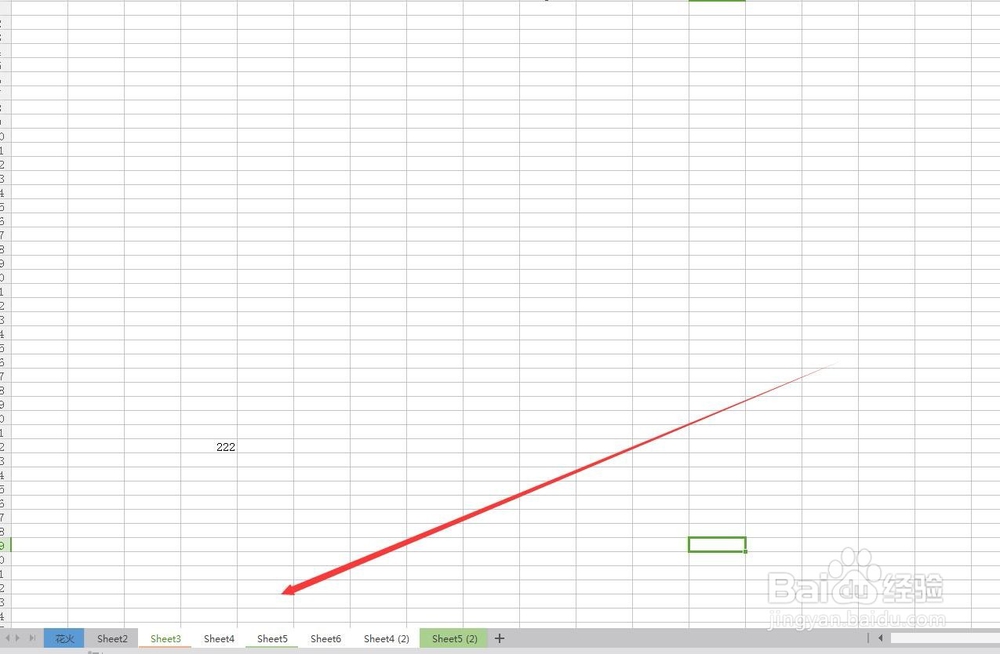
2、如果我想连续的选择多个工作表,可以通过腱懒幺冁鼠标点击加选的方式一起选择。比如我首先点击一下选择第一个工作表,然后按住SHFTE键,在点击要选择的最后一个工作表,那么第一关骇脘骱次选择的和第二次选择的,包括中间的几个工作表就都被选中了。
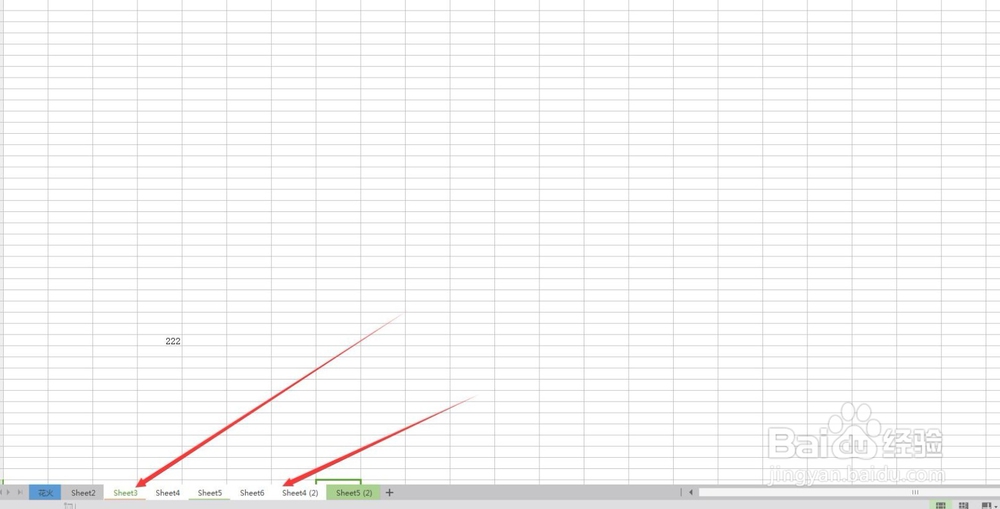
3、我想翱务校肢复制,就用鼠标选中,然后拖动,拖动到适合的位置,按住CTRL键,当鼠标变为带加号的小图标时,即可复制多个工作表了。可以看到复制好了多个工作表,已经显示不全了。怎么看没有显示出来的工作表呢
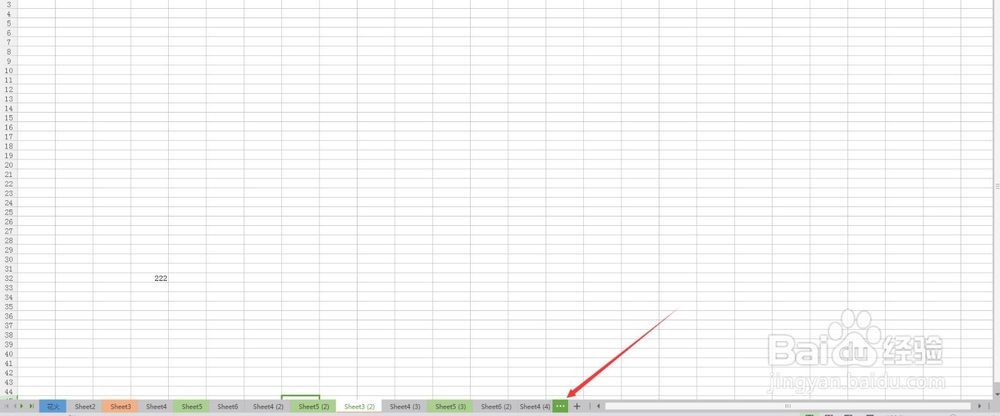
4、如果工作表的数量不是太多,我们可以通过增加显示的区域的方式来调整。如下图,将鼠标放在这一个分隔线上,然后将滑块的右部分向右拖动,让它占用的空间少一点。那么表格显示的区域就会多一点。
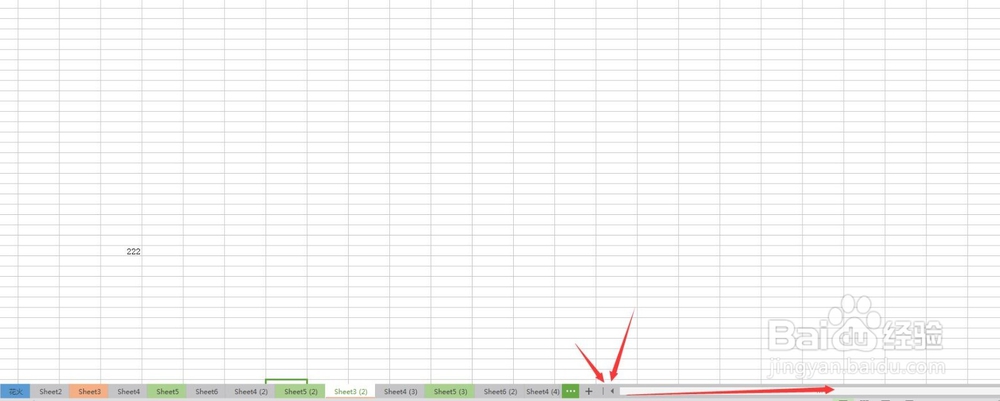
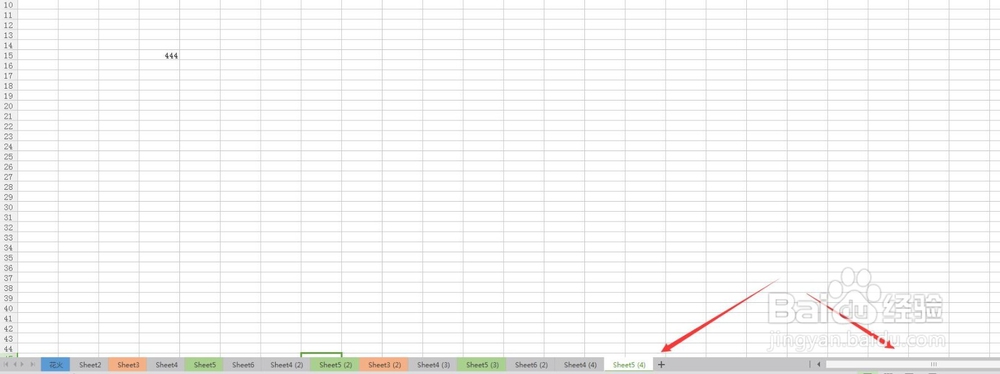
5、如果表格太多了,还是显示不全,那么在最下方的最左侧,有4个小图标,我们可以点击这几个小图标,来向左或者向右选择工作表。第一个图标是最左侧也就是第一个表格,第四个是最后一个表格。
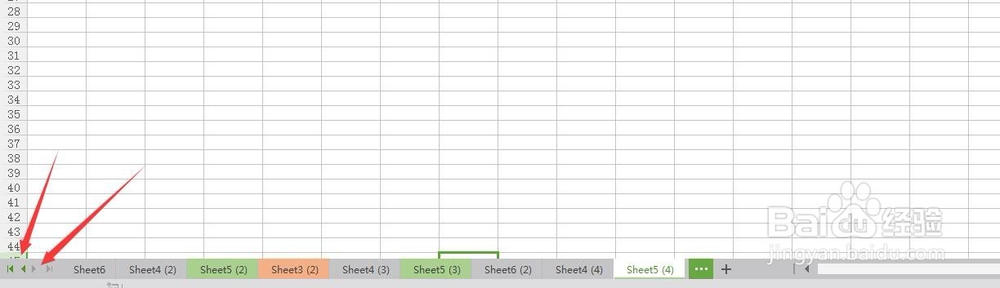
6、如果觉得这样太麻烦,还有一种选择的办法,还是在4个小图标这个位置,然后点击鼠标右键。可以看到打开了一个窗口。这个里面包含了所以的表格。只需要选择其中一个就可以选择了。可以拖动滑块来进行选择
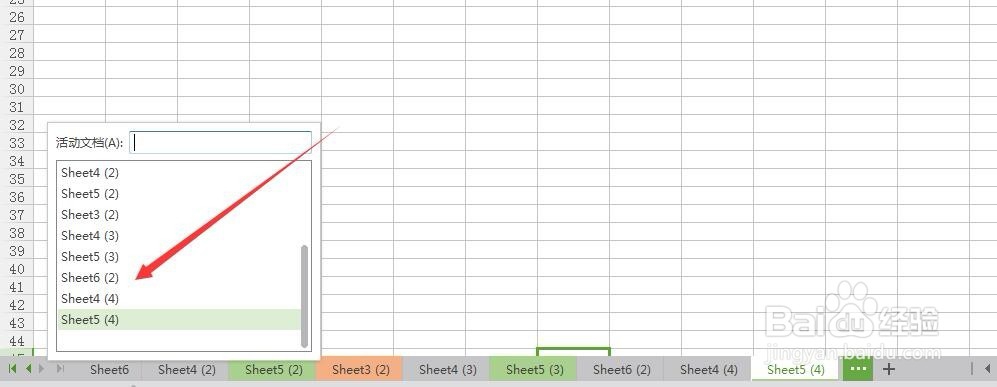

7、如果我们对其中的一部分表格想要隐藏起来,不显示。我们可以选择这个工作表,然后点击右键有一个隐藏。当然这些操作,我们都可以在功能区的命令中去实现。如下图,在工作表中点击一下,可以看到。